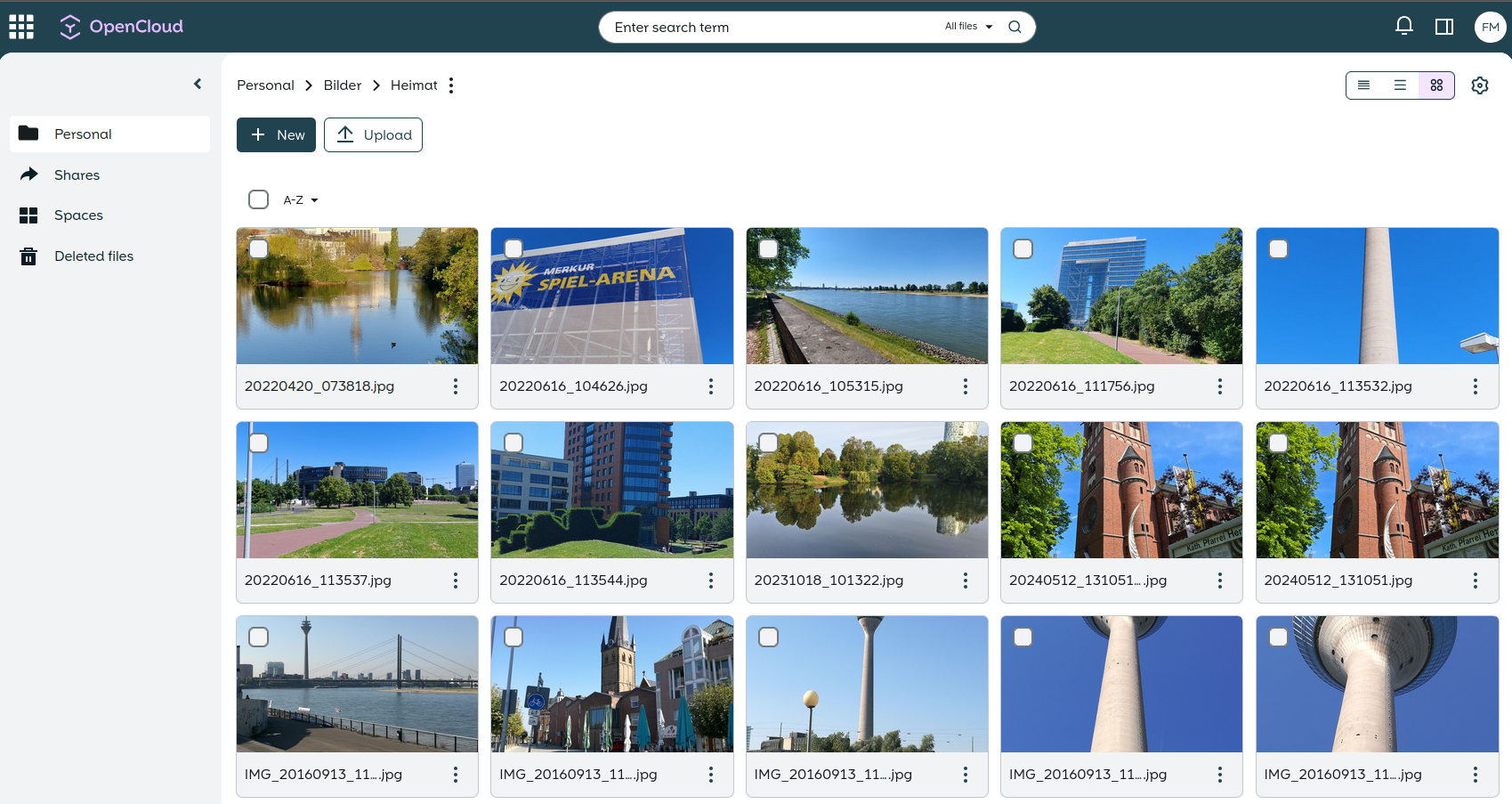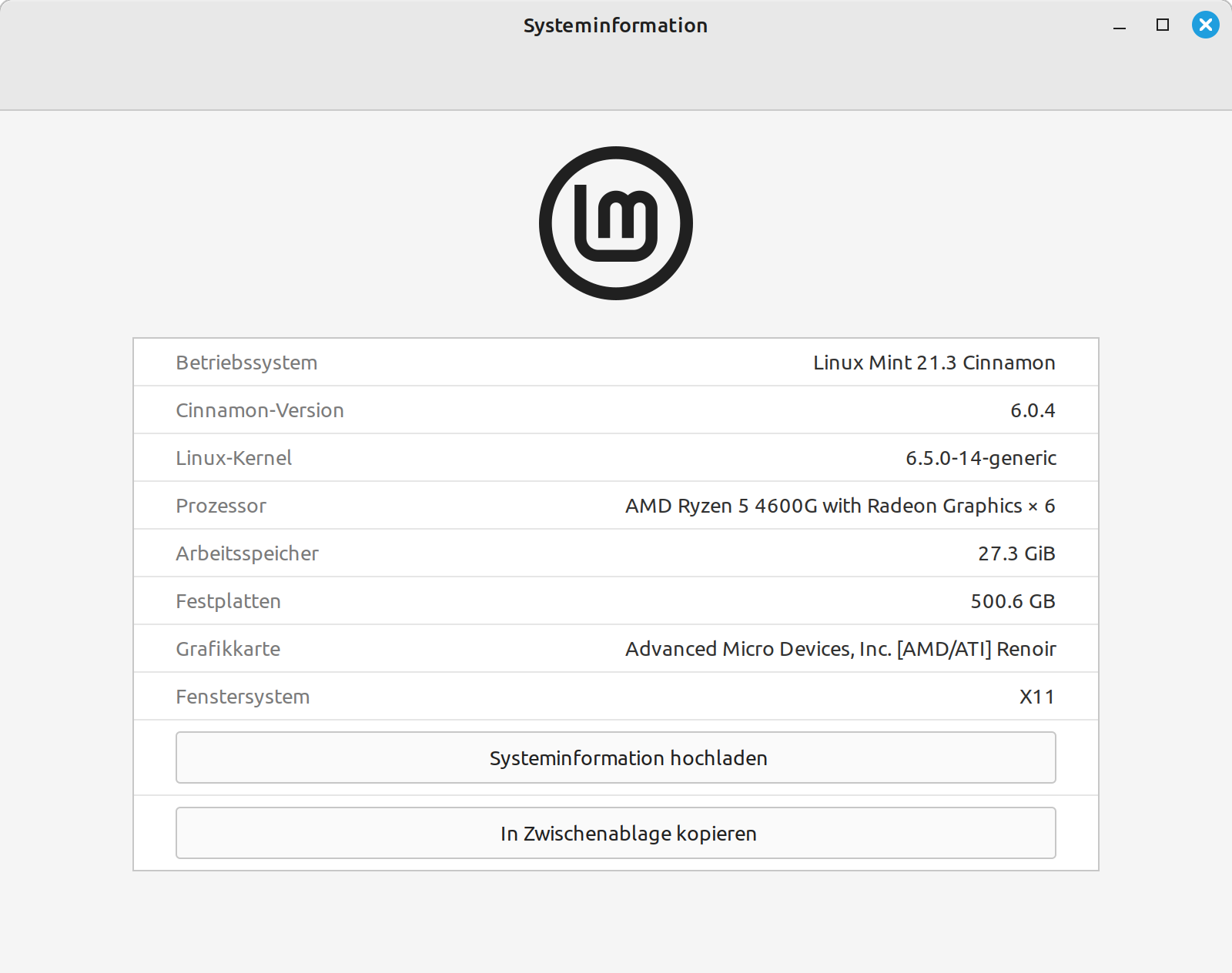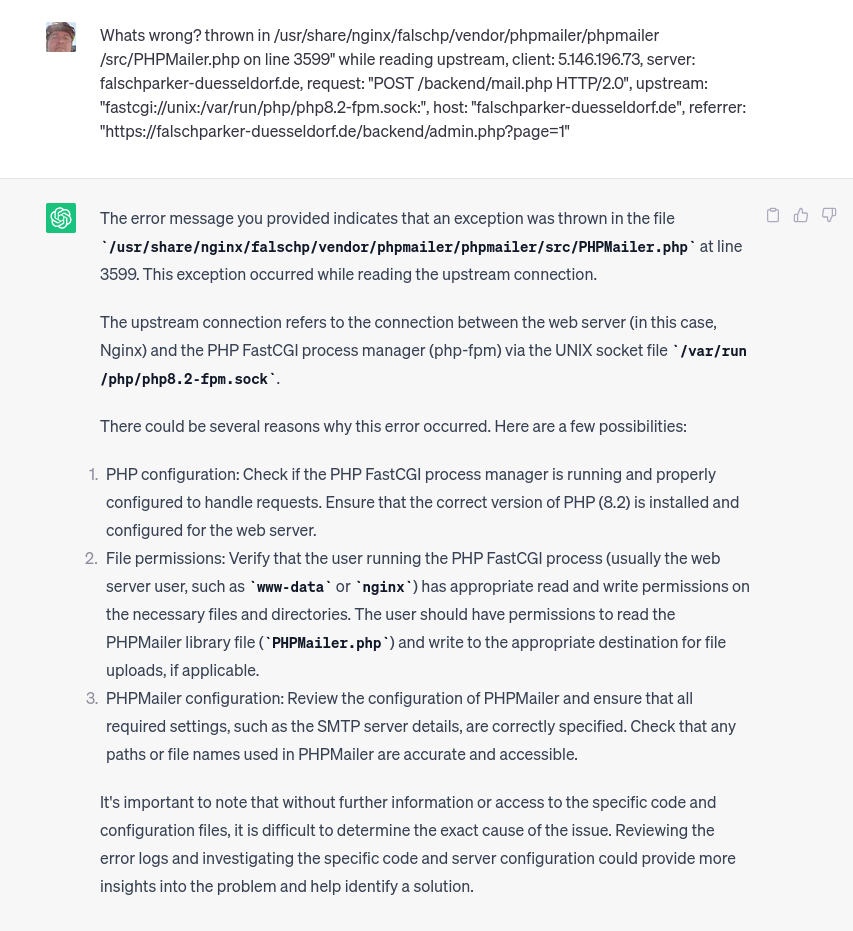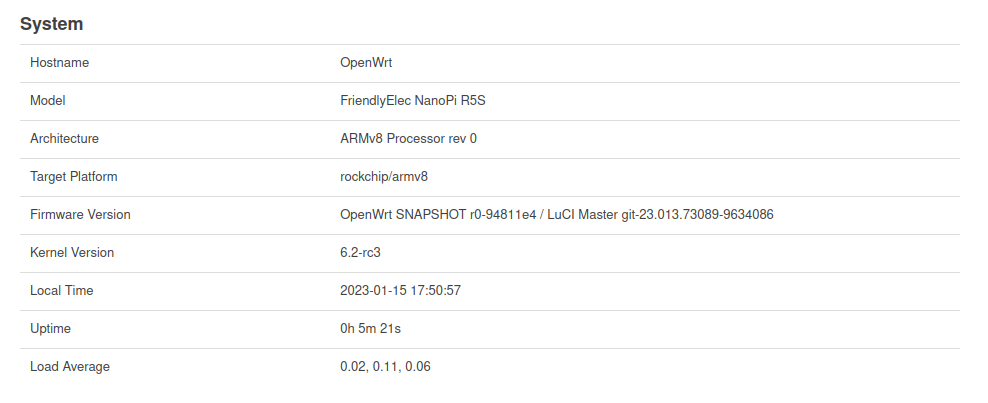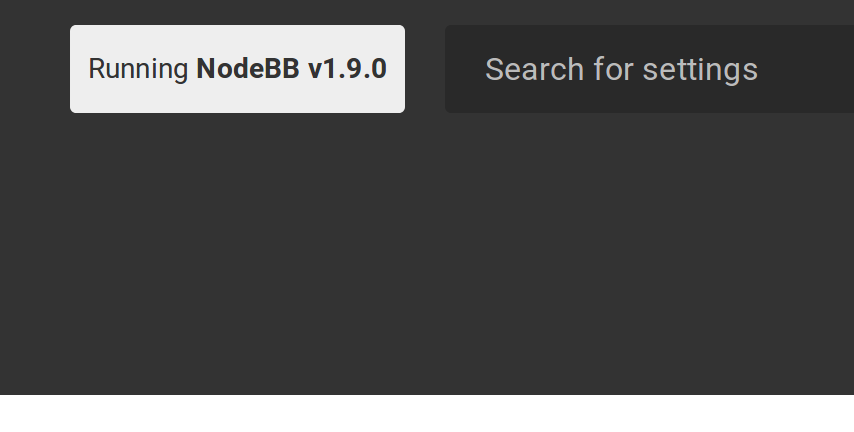MongoDB Compass
-
Ich nutze ja schon eine Weile MongoDB für meine kleinen Python Projekte. Damit man beim Coden schnell die Inhalte der Datenbank ansehen und ändern kann braucht man ein GUI (MongoDB Compass).
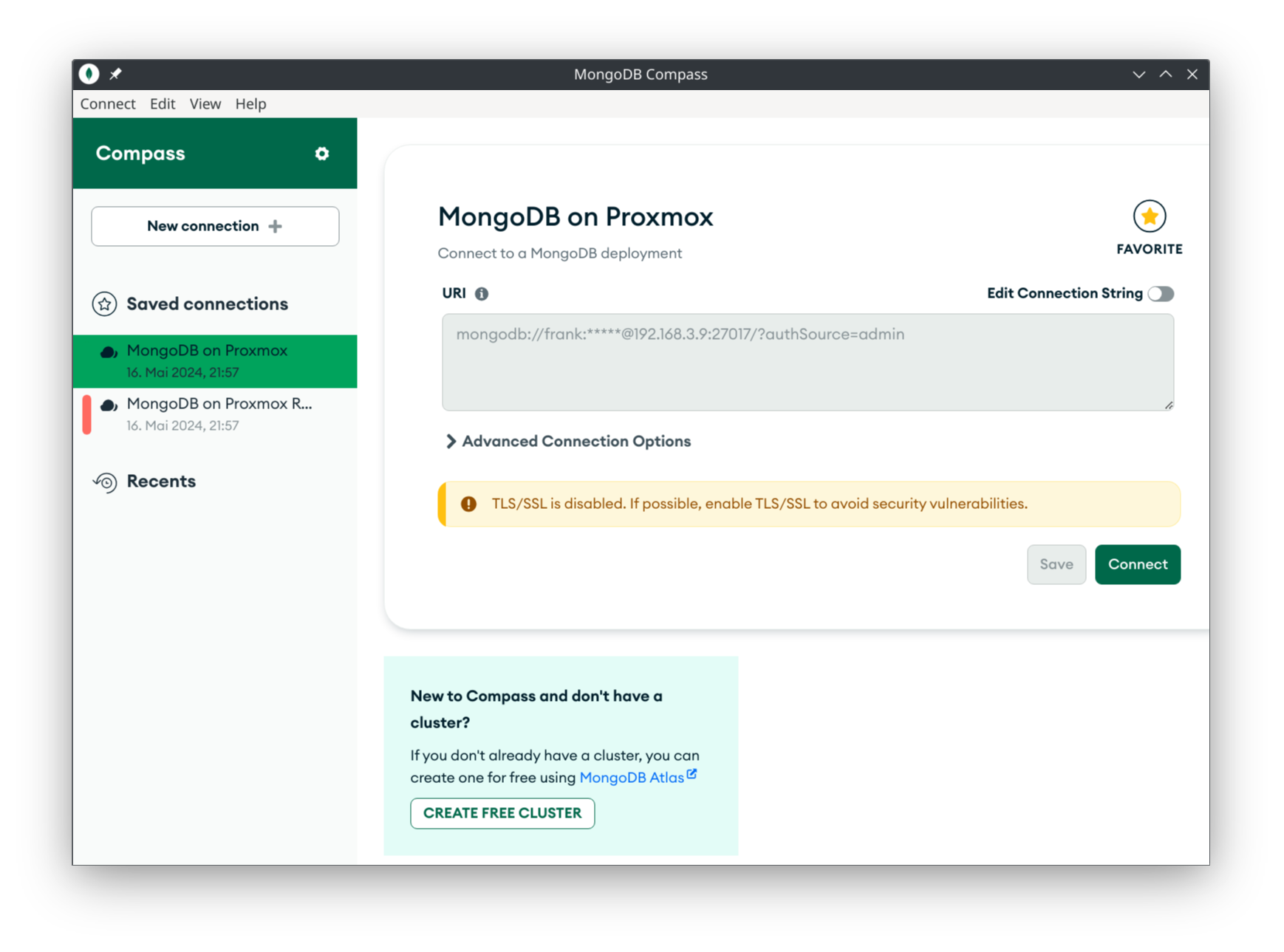
Da es dieses Tool bei Manjaro in den Repos nicht gab, nutze ich ein Flatpak dafür.
[frank-manjaro ~]# flatpak list Name Anwendungskennung Version Zweig Installation MongoDB Compass com.mongodb.Compass 1.43.0 stableDas klappt auch richtig gut, aber es speichert nicht die Login Daten zu den Datenbanken. Das liegt an den Berechtigungen des Flatpak Containers. Ja, das nervt. Also muss das gelöst werden.
Dafür gibt es aber auch ein Tool

[frank-manjaro ~]# pacman -Ss flatpak-kcm extra/flatpak-kcm 6.0.4-1 (plasma) [Installiert] Flatpak Permissions Management KCMDas habe ich installiert und das kann man dann ganz normal in den KDE Settings finden.
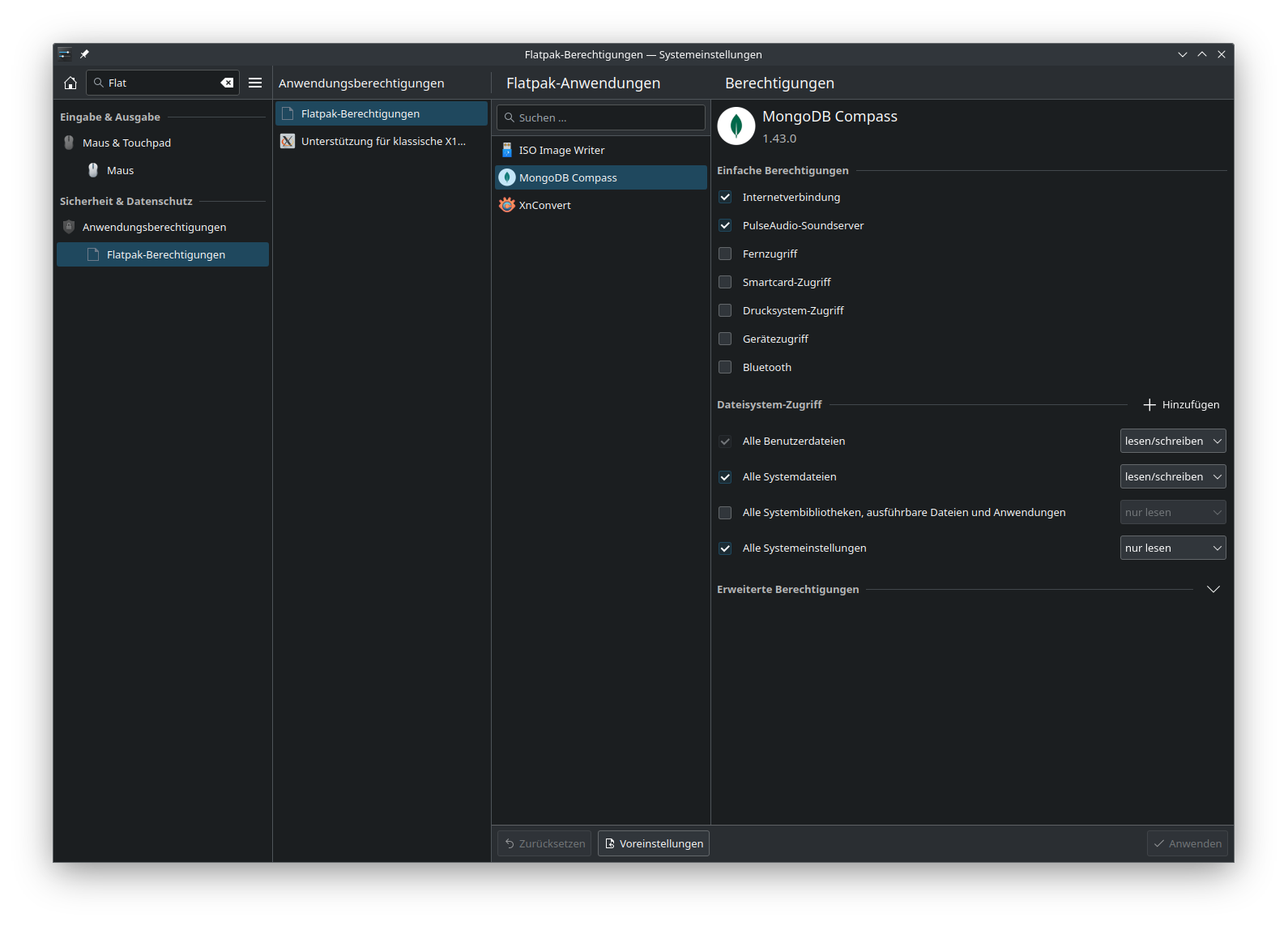
Unter den Erweiterten Einstellungen findet man die Berechtigung die wir brauchen.
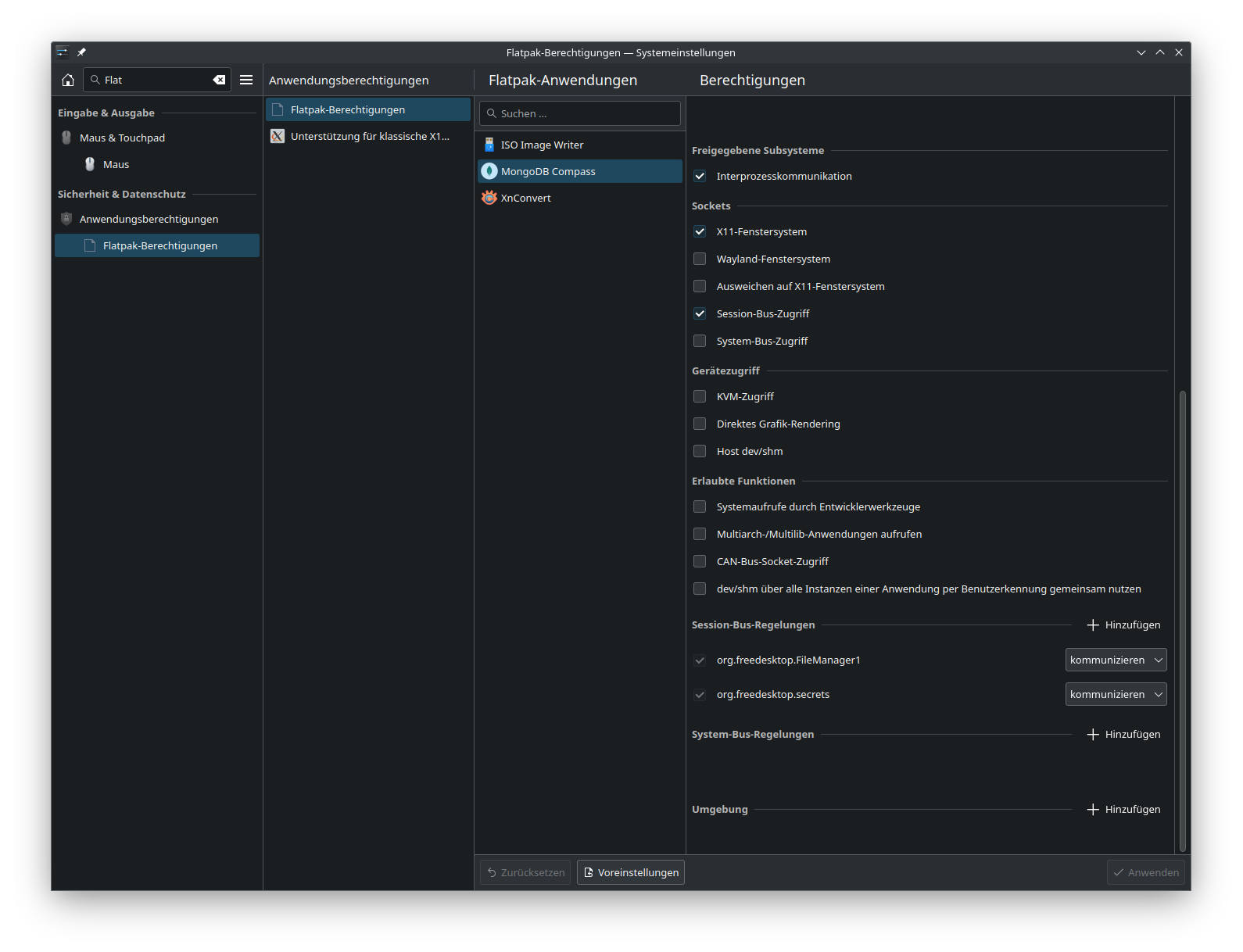
Man benötigt die Berechtigung Session-Bus-Zugriff. Jetzt speichert MongoDB Compass auch ordentlich die Passwörter der Datenbanken. Problem gelöst

-
-
-
Semaphore - Die API
Verschoben Ansible -
-
-
-
-